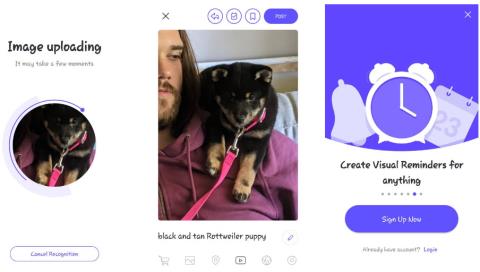Vyhledávače usnadňují vyhledávání informací nebo nákup produktů, ale co když chcete identifikovat obrázky, které máte? V těchto případech přijde vhod reverzní vyhledávání obrázků. Tato výkonná funkce umožňuje nahrávat obrázky pro vyhledávání místo zadávání textu.
Podívejte se na nejlepší nástroje pro zpětné vyhledávání obrázků dostupné pro váš iPhone nebo zařízení Android.
1. CamFind

CamFind
CamFind je základní, ale plně funkční nástroj pro zpětné vyhledávání obrázků. Až budete příště chtít hledat obrázek, stačí otevřít CamFind a vyfotit. Jakmile je obrázek nahrán, aplikace jej porovná s jinými obrázky na internetu a identifikuje objekt. Pak se podívejte na dostupné výsledky.
Na rozdíl od jiných aplikací pro vyhledávání obrázků se funkce CamFind zaměřuje na to, aby vám pomohla najít související videa z vaší aplikace. Přestože je méně flexibilní než ostatní možnosti v tomto seznamu, můžete nastavit vizuální připomenutí a sdílet svá zjištění s ostatními.
2. Google Lens

Google Lens
Google Lens se zpočátku jevil jako exkluzivita pro Pixel; společnost později integrovala funkci do Google Photos . Nyní mohou uživatelé iOS i Android používat Google Lens ke zpětnému vyhledávání obrázků.
V systému Android je Google Lens k dispozici jako samostatná aplikace. Uživatelé iOS mohou k Lens přistupovat v aplikaci Vyhledávání Google (klepnutím na ikonu fotoaparátu na vyhledávacím panelu) nebo v aplikaci Fotky Google. Ve Fotkách Google otevřete fotografii, kterou jste pořídili, a klepněte na ikonu Lens (druhá zprava vedle ikony koše).
V aplikaci Google Lens pro Android klepněte na ikonu Fotoaparát nad textem Hledat pomocí fotoaparátu . Poté klepněte na tlačítko spouště s lupou a vyhledejte a získejte výsledky. Pokud nechcete fotoaparát používat, můžete si vybrat ze stávajících obrázků ve složce fotoaparátu.
- Stáhnout Google Lens pro Android (zdarma)
3. Reverzní vyhledávání obrázků (rimg)

obruba
rimg je aplikace vizuálního vyhledávače pro uživatele iPhone a Android. Nabízí několik způsobů, jak importovat obrázky, ať už si vyberete z galerie, pořídíte fotografii, vložíte odkaz nebo vložíte ze schránky na iOS.
Aplikace vám umožňuje oříznout a otočit obrázky před vyhledáváním a budete mít možnost rychle přepínat mezi výsledky Google Lens, Yandex nebo Bing. Reklamy se budou zobrazovat minimálně, protože neexistuje žádná prémiová verze, ale nenarušují proces vyhledávání.
4. Reverzní vyhledávání obrázků – vícenásobné

Zpětné vyhledávání obrázků – vícenásobné
Tato aplikace nabízí další minimalistický zážitek z reverzního vyhledávače. Uchopte obrázky z aplikace Galerie v telefonu a získejte zpětné vyhledávání obrázků přes Google, Yandex a Bing.
Před vyhledáváním můžete obrázky také oříznout a otočit. Z této aplikace však nemůžete odstranit reklamy. Místo toho můžete výsledky vyhledávání vybrat klepnutím na preferovaný vyhledávač v horní části po úvodním zpracování reklamy během nastavování vyhledávání.
- Stáhnout Reverse Image Search – Multi pro Android (zdarma)
5. Vyhledávejte obrázky přímo na Googlu

Vyhledávejte obrázky přímo na Googlu
V Safari nebo Chrome můžete použít funkci živého vyhledávání obrázků Google , ale je to trochu komplikované. Chcete-li pokračovat v hledání, musíte web pro počítače požádat. Postupujte podle kroků v článku: Jak vyhledávat obrázky pomocí Obrázků Google v telefonu, abyste mohli používat funkci zpětného vyhledávání obrázků Google na mobilních zařízeních:
6. Fotografie Sherlocka

Fotografie Sherlock
Photo Sherlock přichází se zjednodušeným uživatelským rozhraním. Aplikace vám umožňuje obrátit vyhledávání obrázků přímo pomocí fotoaparátu vašeho iPhone. Pokud chcete, můžete k nahrávání fotografií použít také svou knihovnu fotografií.
Po nahrání můžete fotografii oříznout a zaměřit se na hlavní prvek. Aplikace poté načte výsledky vyhledávání obrázků z Bingu. Pro specializovanější vyhledávání odkazuje Photo Sherlock na podobné aplikace jako Actor Sherlock a Face Sherlock pro ty, kteří chtějí najít osobu podle fotografie.
Photo Sherlock má některé otravné reklamy, ale můžete je z aplikace odstranit za malý poplatek.
- Stáhnout Photo Sherlock pro iOS | Android (zdarma, k dispozici prémiová verze)
7. TinEye

TinEye
Pokud si nechcete stahovat specializovanou aplikaci, mnoho online nástrojů nabízí zpětné vyhledávání obrázků ve formátu vhodném pro mobily. TinEye je další oblíbená služba, která umožňuje vyhledávat obrázky podle URL nebo sdílením souborů.
Po nahrání fotografie nástroj projde web a přidá obrázek do svého indexu. TinEye vám umožňuje třídit výsledky podle Nejlepší shody, Nejvíce změněných, Největší obrázek, Nejnovější a Nejstarší . Kromě toho můžete filtrovat výsledky podle nejlepších domén a kolekcí.
8. Vyhledávání podle obrázku

Hledat podle obrázku
Search By Image je další aplikace pro zpětné vyhledávání obrázků, která má uživatelsky přívětivá přizpůsobení. Umožňuje vám také vybrat obrázek z galerie telefonu pořízením fotografie nebo vložením adresy URL.
Navíc nabízí více přizpůsobení pro vaše výsledky vyhledávání v aplikaci. Pro zvýšení rychlosti vyhledávání vám umožňuje zvolit, zda chcete na jedné obrazovce zobrazovat výsledky vyhledávání z více zdrojů. Můžete si také vybrat preferovaný vyhledávač a v případě potřeby upravit filtry bezpečného vyhledávání.
- Stáhnout Vyhledávání podle obrázku pro Android (zdarma, k dispozici prémiová verze)
9. Baidu

Baidu
Jak možná víte, služby Google nejsou v Číně dostupné. V důsledku toho čínský vyhledávač Baidu zaujímá tuto pozici v regionu. Pokud jste v Číně nebo chcete hledat obrázky související s Čínou, vyhledávač obrázků Baidu je jednou z nejlepších možností.
Jak byste očekávali, stránka vám umožňuje pořídit fotografii, přetáhnout obrázek nebo jej nahrát z galerie. Pokud má Baidu potíže s nahráváním fotografií z vašeho prohlížeče, můžete si také stáhnout aplikaci Baidu a přímo zpětně vyhledávat obrázky.
- Stáhněte si Baidu pro iOS | Android (k dispozici zdarma, nákupy v aplikaci)
10. Yandex

Yandex
Yandex je populární vyhledávač v Rusku. Stejně jako Google nabízí funkci vyhledávání obrázků. Nahrajte obrázky kliknutím na ikonu fotoaparátu na panelu vyhledávání. Obrázky můžete také vložit ze schránky nebo zadat adresu URL.
Výsledky vyhledávání se pokusí identifikovat text ve vašem obrázku, což vám umožní obrázek oříznout a zobrazit vám podobné obrázky. Pokud vás nebaví prohlížet a mazat historii Google Lens, Yandex Images vám může poskytnout jednoduchou alternativu.